Gairebé totes les persones modernes utilitzen un ordinador en la seva vida quotidiana. Algú prefereix treballar en un PC, algú per jugar i algú només ha de mirar els seus fitxers de vídeo preferits. Cada cop amb més freqüència, quan s’utilitza un ordinador, la gent recorre a programes moderns, entre els quals els productes de Microsoft tenen un paper important i potser un dels principals, és a dir, l’oficina coneguda per tot el món.
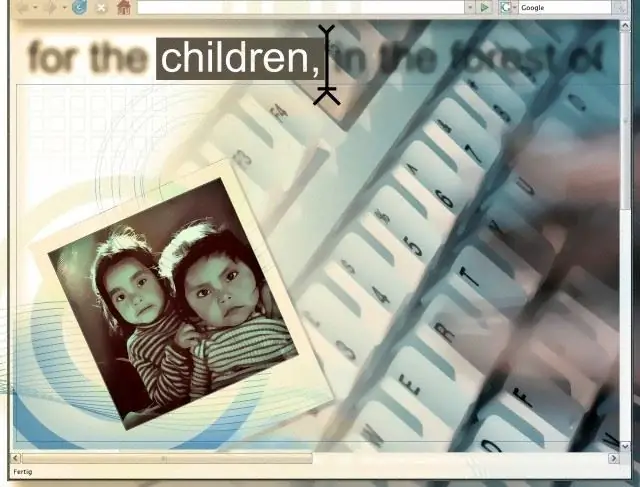
Instruccions
Pas 1
Ara és difícil trobar algú que no estigui familiaritzat amb els productes d’aquesta corporació i algú que mai no hagi obert cap document de Word almenys una vegada a la vida. L’editor de text de Word és l’editor més estès, accessible i convenient inclòs al paquet de Microsoft Office. És un plaer treballar amb el programa i fins i tot un escolar pot dominar els conceptes bàsics per escriure-hi.
Hi ha algunes subtileses i matisos en treballar amb aquest programa, com ara un conjunt de xifres romanes en un document. Amb el pas del temps, l’alfabet romà va desaparèixer en un segon pla i pràcticament no és utilitzat per la gent moderna. Per això, aquest tipus d'escriptura no es proporciona als teclats. Els números de l’alfabet romà s’utilitzen avui, per regla general, per designar elements de la llista de noms d’un determinat producte i, de vegades, és molt important indicar-los.
Pas 2
Inicieu Microsoft Word. Seleccioneu l'element del document on vulgueu especificar números o números romans.
Pas 3
Canvieu el disseny del teclat a l'anglès. Això es pot fer prement simultàniament les tecles Maj i alt="Imatge" o altres tecles instal·lades per defecte o configurades personalment a l'ordinador.
Pas 4
Escriviu la majúscula I (ay): aquesta lletra representarà la unitat romana. En conseqüència, dues lletres ai seran el número dos i tres seran el número tres.
Escriviu la majúscula V (vi): aquesta lletra serà la cinc romana, respectivament. Així, mitjançant les lletres angleses "ai" i "vi" podeu imprimir les quatre romanes (IV), sis (VI), set (VII) i vuit (VIII).
Escriviu la lletra X (ex): número romà 10. Mitjançant les lletres "ai" i "ex", podeu compondre respectivament els números nou (IX), onze (XI), dotze (XII) i tretze (XIII) i afegint "vi", obteniu els números catorze (XIV), quinze (XV), setze (XVI), disset (XVII), divuit (XVIII) i dinou (XIX). Segons aquest principi, s'escriu un nombre de fins a cinquanta utilitzant les tres lletres corresponents de l'alfabet anglès.
Marqueu L (correu electrònic) que simbolitzarà el número cinquanta.
Pas 5
Completeu el conjunt dels números de deu dígits corresponents utilitzant ja quatre lletres de l’alfabet.
Marqueu C (si): aquesta lletra representarà el número rom cent. Escriviu els números que necessiteu amb les cinc lletres angleses.
Escriviu D (di): aquesta lletra anglesa representarà el número romà 500. Ara podeu numerar del 500 al 999 amb les sis lletres corresponents.
Marqueu M (uh): número romà 1000.
Sabent quina lletra indica quin nombre, podeu posar números amb seguretat en números romans, utilitzant set lletres en anglès. Així, per exemple, el 2011 es pot indicar en xifres romanes i semblarà l’any MMXI.






